ワードプレス(WordPress)で表示されるツールバー(管理バー)の表示・非表示を切り替える方法を紹介します。
ツールバーとは、ブログのヘッダー上部に表示されるこのメニューです。
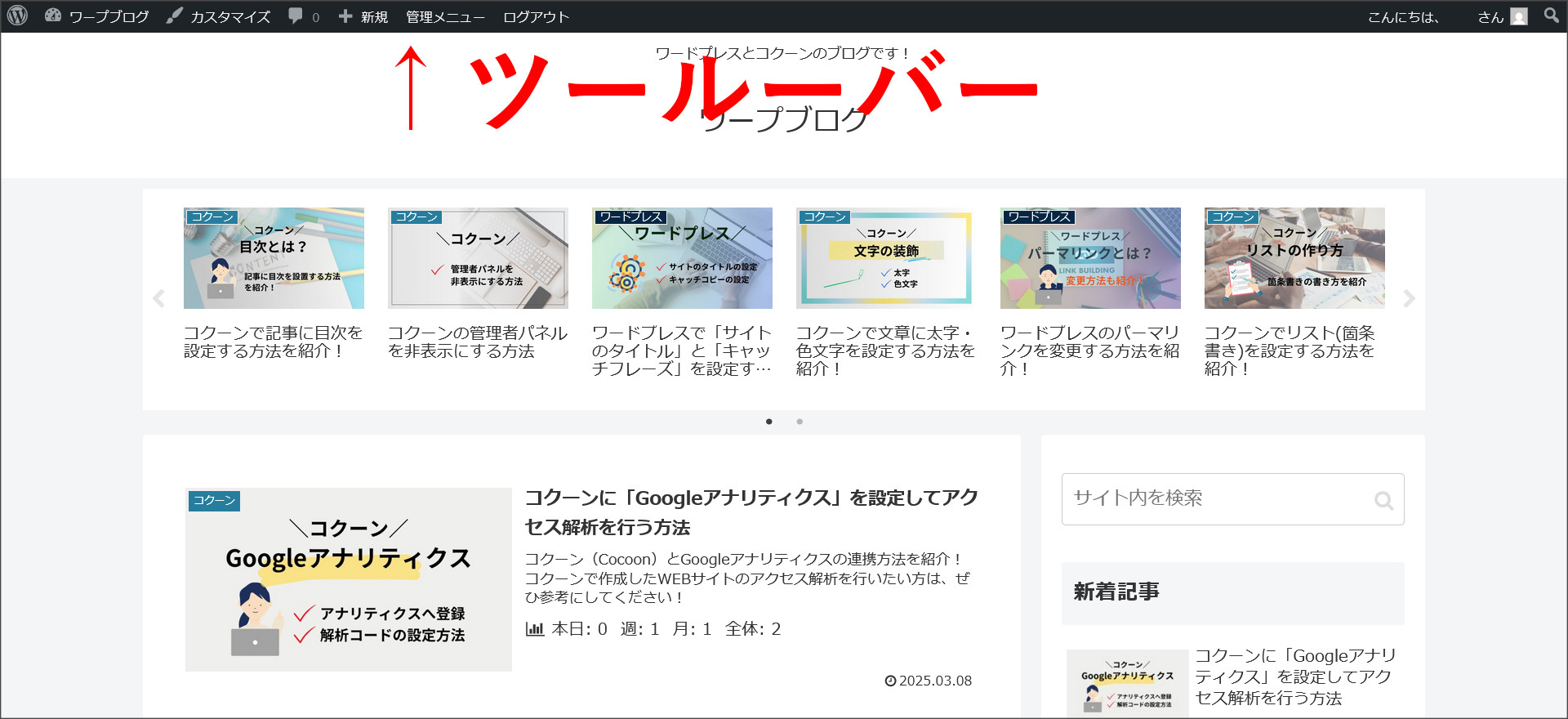
ツールバーからワードプレス管理画面へ直接アクセスすることもでき、とても便利な機能です。
また、ツールバーは、ワードプレスへログイン済みの場合にのみブログに表示されます。
サイト訪問者にはツールバーは表示されないので、安心してください。
サイト訪問者にはツールバーは表示されないので、安心してください。
ツールバーの表示・非表示を切り替えたい方は、ぜひ参考にしてください。
ワードプレス ツールバーの表示・非表示を切り替える方法
ツールバーの表示・非表示は、ワードプレスのアカウントごとに設定することができます。
ワードプレス管理画面の左カラムにある「ユーザー」を選択してください。
作成済みのユーザーが一覧で表示されているはずなので、該当ユーザーを選択します。
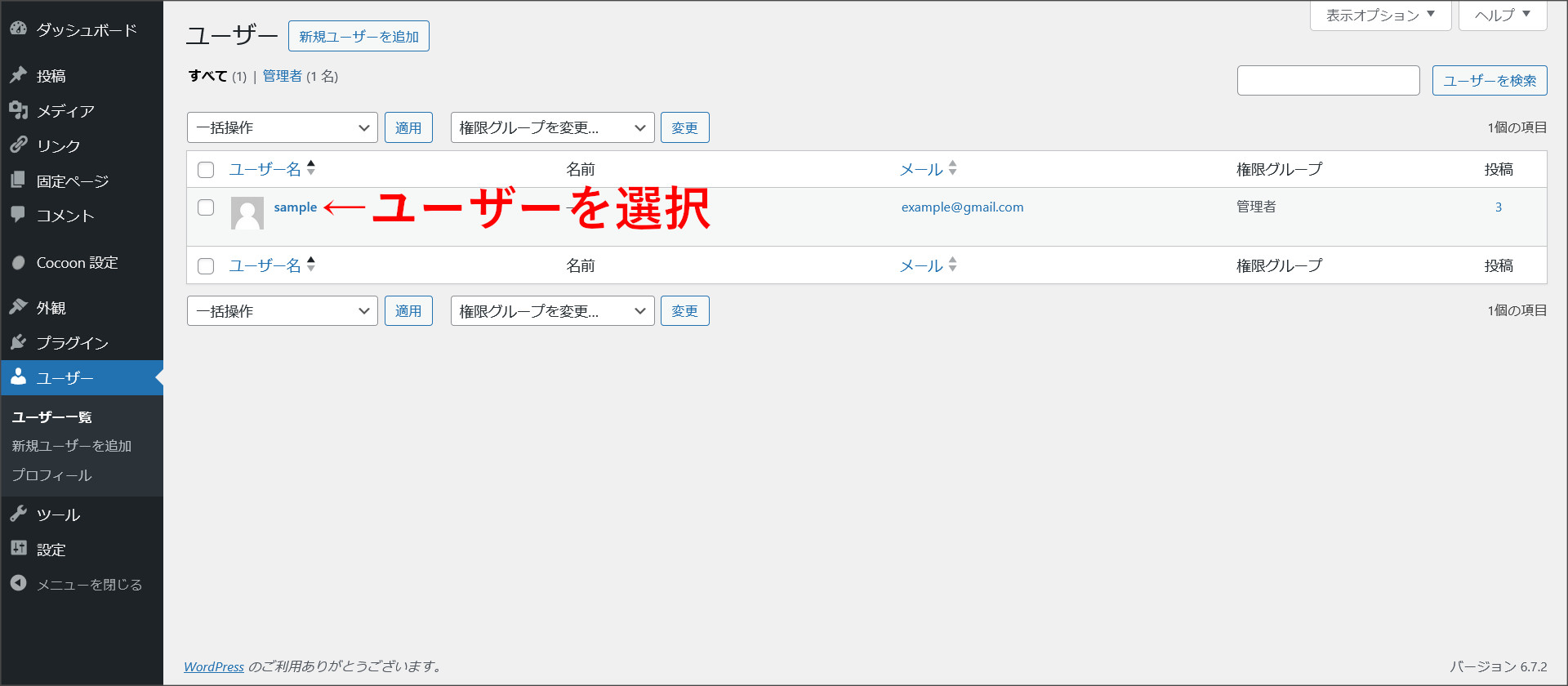
ユーザーのプロフィール編集画面が開きます。
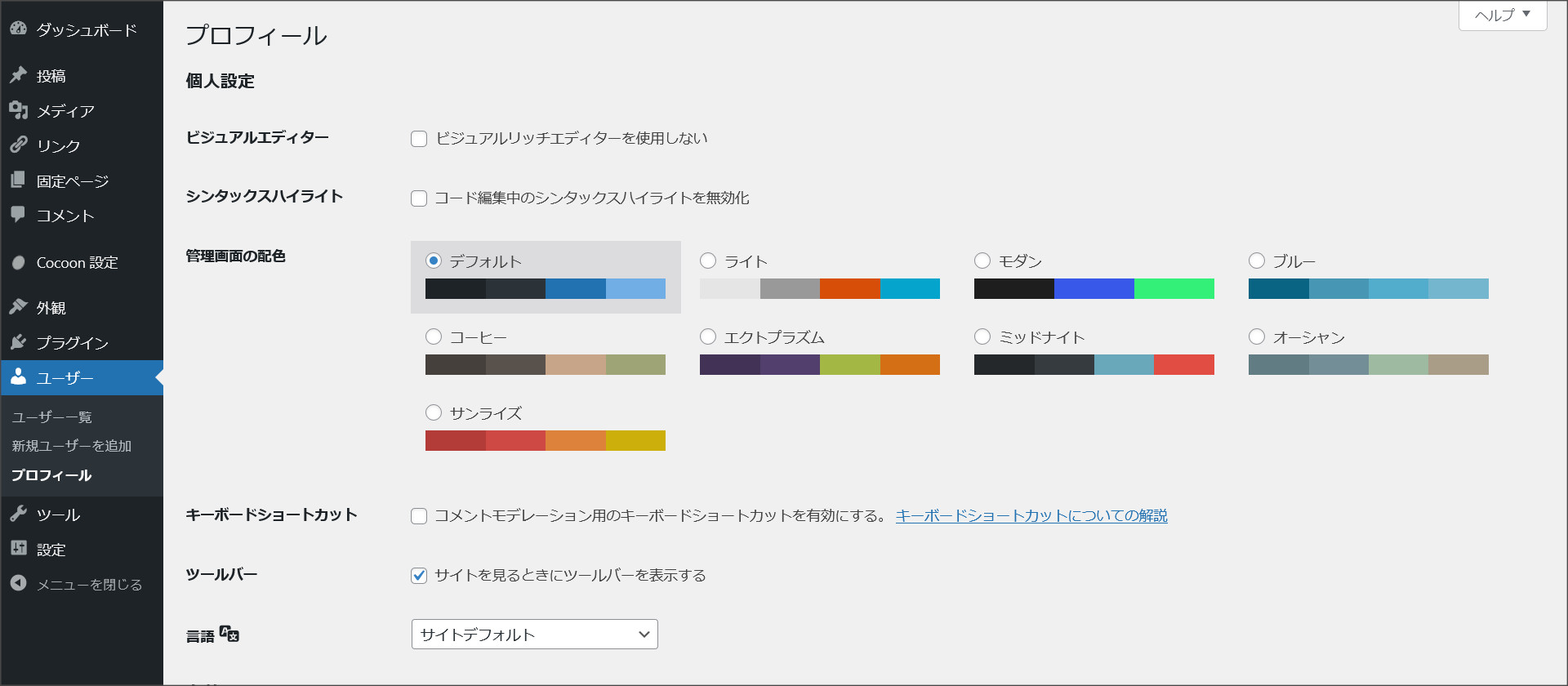
この画面に「サイトを見るときにツールバーを表示する」という項目があるので、探してください。
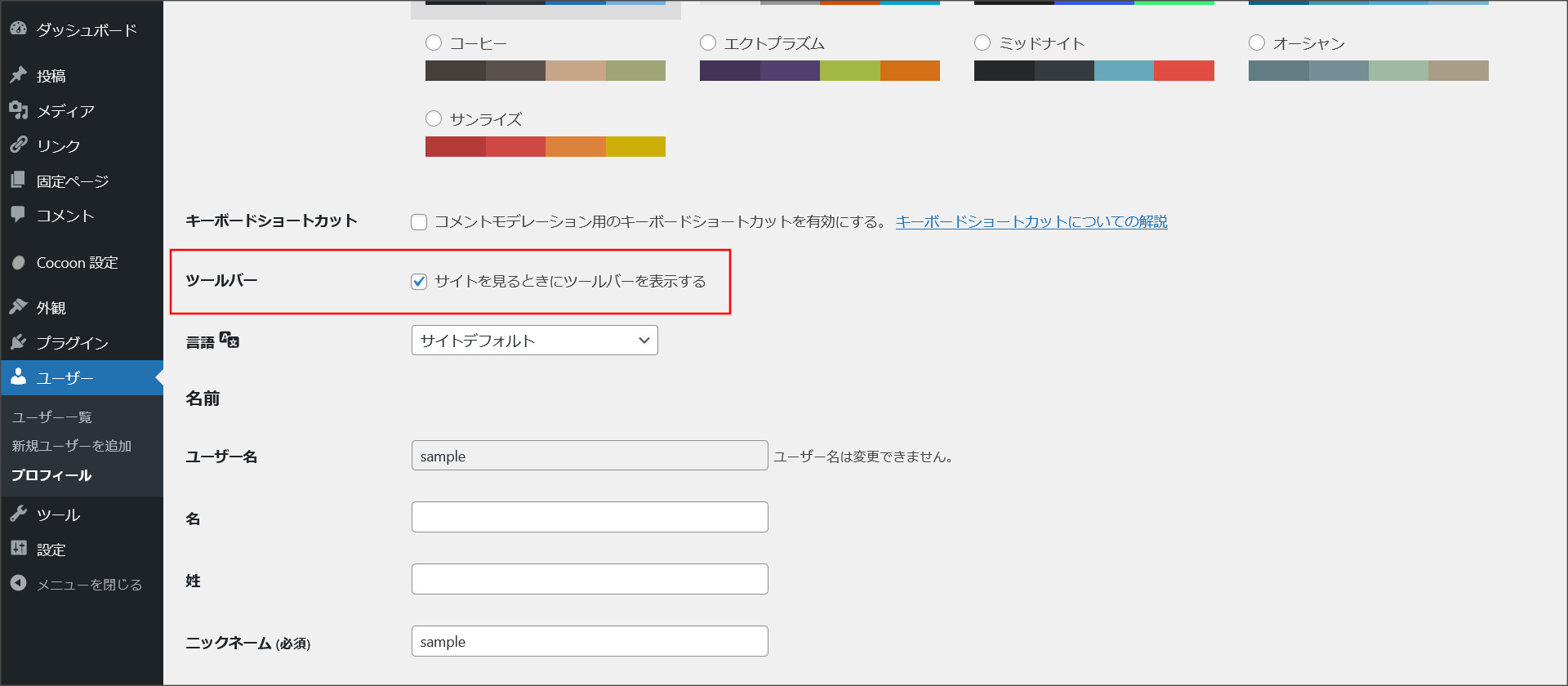
デフォルトでは、この項目にチェックが入っているので、ツールバーが表示設定になっています。
ツールバーを非表示にする場合には、「サイトを見るときにツールバーを表示する」のチェックを外してください。
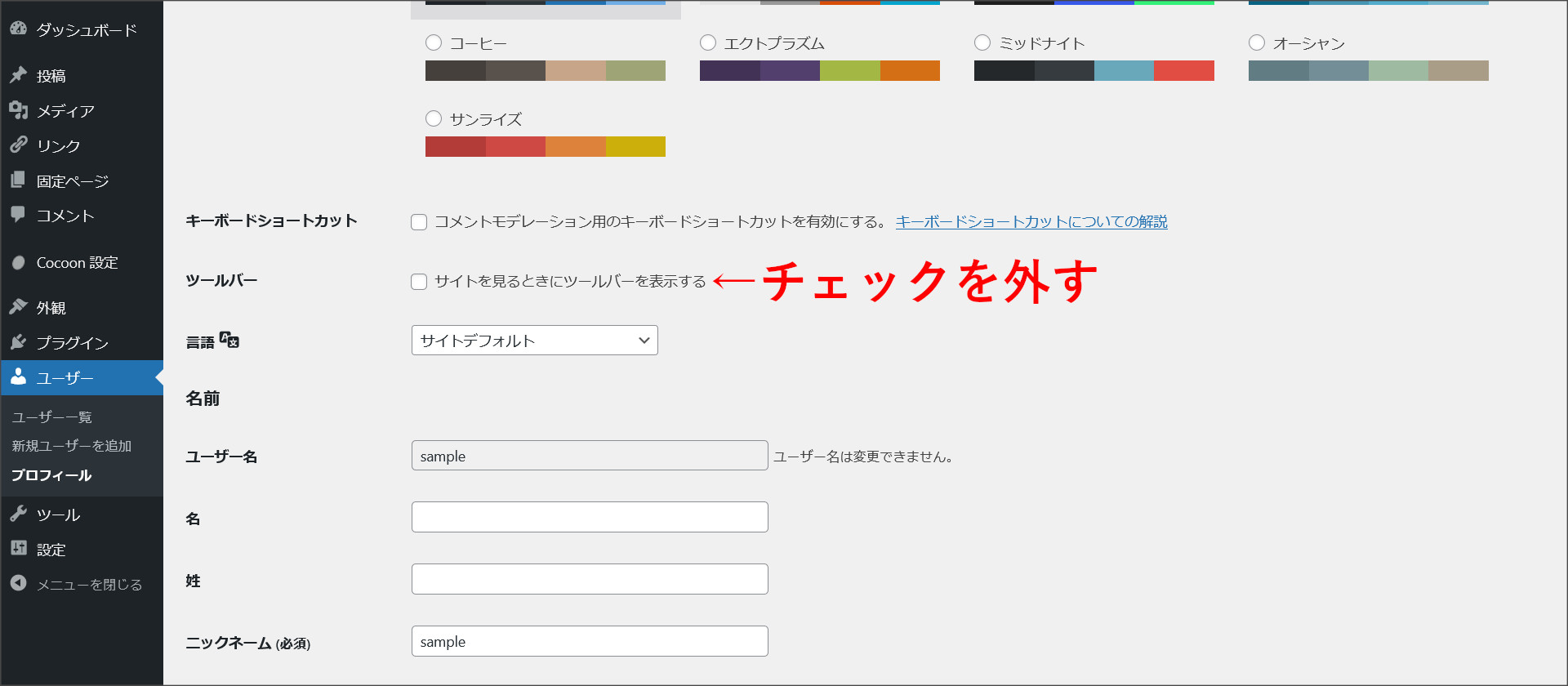
チェックを外したら、画面下にある「プロフィールを更新」をクリックし、変更内容を保存してください。
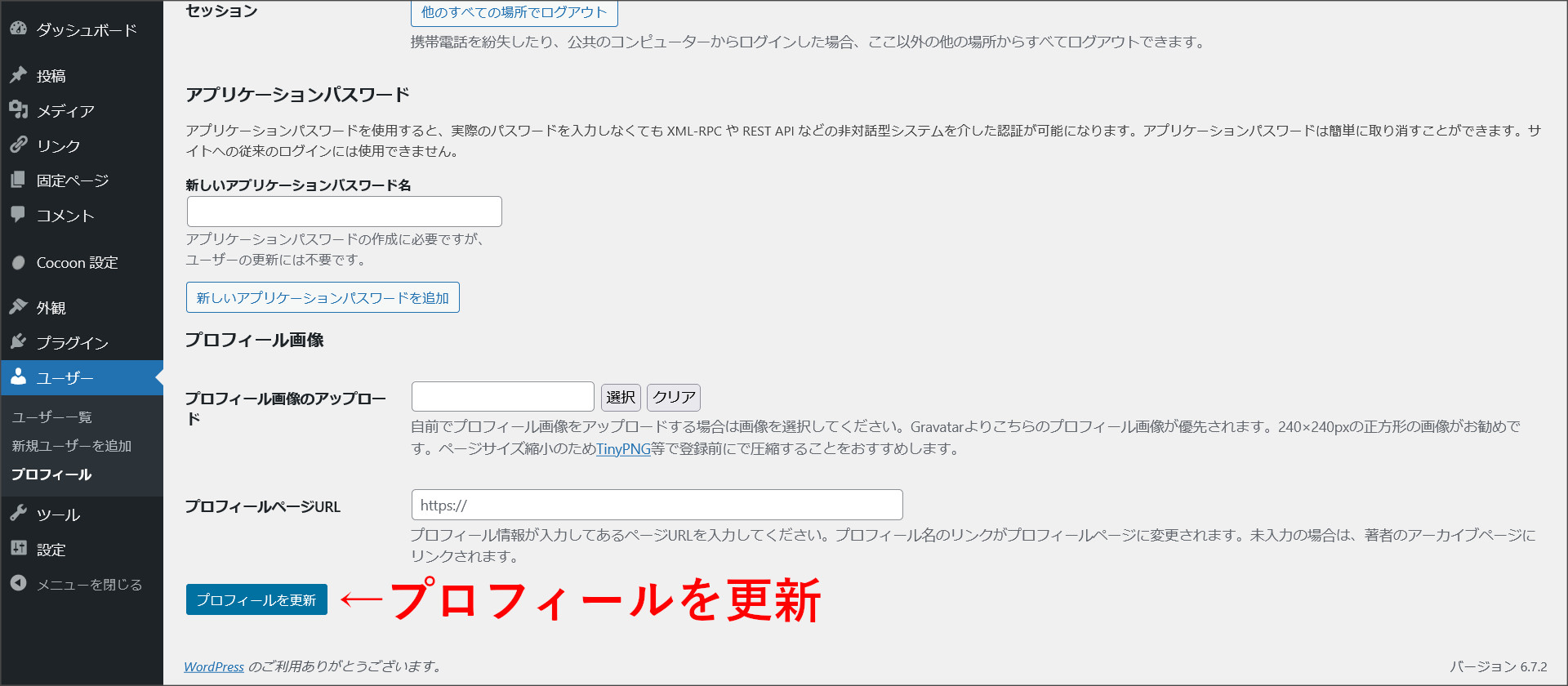
最後に
ワードプレス(WordPress)では、ユーザーに公開するブログ画面の上部にツールバーが表示されます。
ワードプレスへログインしている場合にのみ表示されるバーで、ブログ画面から管理画面や記事投稿画面を開くことができる便利な機能です。
ですが、ツールバーが鬱陶しいと感じる方もいます。
その場合は、プロフィール画面を開いて非表示に設定を変更してみましょう。





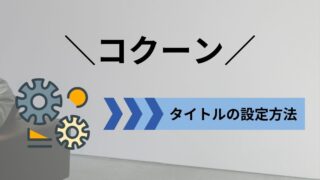

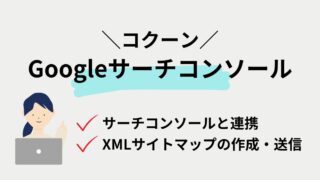







コメント